
水星路由手機版
v1.0.4 安卓版- 軟件大小:1.05MB
- 軟件語言:簡體中文
- 更新時間:2024-09-23
- 軟件類型:國產軟件 / 常用工具
- 運行環境:Android
- 軟件等級 :
- 官方主頁:https://www.a5xiazai.com
- 介紹說明
- 下載地址
- 精品推薦
- 相關軟件
- 網友評論
水星路由app是一款由深圳市美科星通信技術有限公司開發的水星由器管理APP。水星路由可以幫助正在用水星路由器的用戶們快速的管理設置水星路由器。用戶可以通過手機就可以進行一系列設置,并且操作也將化繁為簡!目前支持APP管理的機型包括MW300R v12.0、MW305R v7.0、MW310R v5.0、MW313R v3.0、MW325R v1.0、MW326R v1.0!需要的用戶快來下載吧!

軟件特色
上網設置:智能識別上網方式,3步完成設置,上網輕松愉快
設備管理:顯示接入的手機/平板/電腦,支持禁用蹭網設備
實時監控:下載、上傳速度一目了然,網絡狀態實時更新
無線設置:支持WPA2專業無線加密,讓你的網絡更安全
網速分配:合理分配聯網設備的網速,讓上網更加流暢
故障檢測:支持智能檢測網絡故障問題,包括線路狀態、安全提示等
其他功能:支持重啟路由器、恢復出廠設置等高級功能。

軟件亮點
非常多的一些新的路由器的設置都是非常簡單方便的,這里設置密碼都是非常方便的。
超多的網頁都可以快速的瀏覽,這里對于網絡問題可以著重的解決,超方便的哦。
這里有一步步的設置密碼的引導,大家都可以找到很多一些可以手機操作的路由器。
很多新的路由器信息都是非常方便的,可以手機直接設置信息,設置這里的網址哦。
功能介紹
一、手機連接上路由器的信號,打開APP,會自動彈出登錄頁面

注意:如果路由器是沒有設置過的(如復位了路由器,新購買的路由器等),首次登錄時需要自定義設置一個6位數以上的管理員密碼。
如果使用的無線路由器不支持手機APP管理,打開APP是不會有登錄界面提示的。如下圖:

二、進入水星路由器app首頁,可以直觀看到四個模塊,分別是上網設置、無線設置、設備管理以及其他設置,如下圖:

1、上網設置
點擊上網設置,在該頁面可查看到當前的上網方式以及參數等信息,也可以檢測上網方式以及手動選擇上網方式,如下圖:

2、無線設置
點擊無線設置,在該頁面可設置無線開關以及修改無線名稱以及密碼,如下圖:

3、設備管理
在設備管理頁面可查看到當前連接的終端數目以及當前終端使用的流量。點擊終端時,還可以禁用終端以及對終端進行限速,如下圖:
注意:在APP中,設備管理的名稱無法自定義設置。

4、其他設置
在其他設置頁面,可以修改登錄密碼、重啟路由器以及恢復出廠設置,如下圖:

5、更多設置
點擊頁面右上角的圖標,可以檢測APP的版本是否為最新,在關于里面可以查看到APP的當前版本,客服熱線以及官網網址,在注銷登錄中可以注銷登錄APP的賬戶。如下圖:

如果需要設置路由器的其他功能(如虛擬服務器、上網控制)等功能,只能通過登錄路由器的WEB界面進行設置。
設置教程
1、初次登錄界面需要設置一個路由器的管理密碼,后續憑該密碼才能進入管理路由器。請務必牢記。

2、輸入寬帶賬號和密碼
路由器會自動檢測上網方式,如檢測為 寬帶撥號上網,在對應設置框中輸入運營商提供的寬帶賬號和密碼,并確定該賬號密碼輸入正確,點擊 下一步。

注意:76%的用戶因為輸錯寬帶賬號密碼導致無法上網,請仔細檢查輸入的寬帶賬號密碼是否正確,注意區分中英文輸入、字母大小寫、后綴是否完整等。如果不確認,請咨詢寬帶運營商。
如果上網方式檢測為自動獲得IP地址或固定IP地址上網,請根據向導提示操作,填寫對應參數即可。
3、設置無線參數
分別設置2.4G和5G網絡的 無線名稱 和 無線密碼,無線名稱 建議使用數字、字母組合,請勿使用中文或特殊字符,并設置8位及以上的無線密碼。建議2.4G和5G無線網絡的無線名稱不要設置為完全相同;如果勾選 同2.4G無線密碼,則2.4G與5G的無線密碼相同。點擊 下一步。

4、完成設置
點擊 確認,完成設置向導。

三、確認聯網成功
設置完成后,進入路由器管理界面,在 常用設置 > 上網設置 中,如在上網設置圖標上顯示打鉤,即表示網絡連接成功。

至此,路由器已經設置完成。電腦連接路由器后可以直接打開網頁上網,不用再使用電腦上的"寬帶連接"來進行撥號了。
如果您還有其他電腦需要上網,用網線直接將電腦連接在路由器1\2\3\4任意一個空閑的LAN口即可上網;如果是筆記本、手機等無線終端,連接上路由器的無線信號即可上網,不需要再配置路由器。
軟件評測
1、很多新路由器的設置都非常簡單方便,在這里設置密碼也很方便。
2、很多網頁可以快速瀏覽,網絡問題可以在這里著重解決,超級方便。
3、這是設置密碼的分步指南。您可以找到許多可以通過手機操作的路由器。
4、很多新路由器的資料很方便。可以直接在手機上設置信息,在這里設置網址。
包名:com.mercury.mercuryrouter
MD5:E1E04758CFCE2F5DDA989377FDD29BB3
下載地址
- Android版












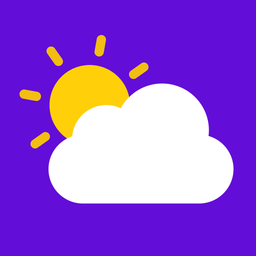
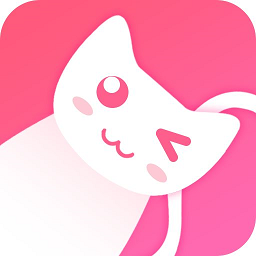




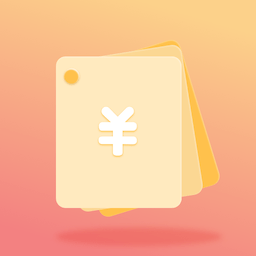


























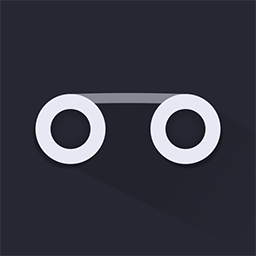

網友評論